
この間は、嵐、Snowman、GENERATIONS、欅坂46、B’zなどは配信ライブを行っています。超人気です。
平日に開催する配信ライブは多いので、録画して保存する人も多いみたいです。
そのジャニーズなどの録画動画をDVDに焼いて記念にしたいでしょう。
しかし、録画したジャニーズ配信ライブをDVDに焼くのが難しいと思って、躊躇っている人も少なくないです。実は、ジャニーズ録画をDVDに書き込む超簡単な方法はがあります。
それで、今回はパソコンで録画したジャニーズ配信ライブをDVDに焼く方法についてご紹介いたします。
録画したジャニーズ配信ライブをDVDに焼くにおすすめのツール
録画したジャニーズ配信ライブをDVDに焼くにはいろいろなフリーDVD焼くソフトがあります。
DVDを焼くことが出来ると謳われている無料のソフトをいくつか試してみましたが、途中でエラーが出たりDVD-R(W)を認識出来なかったりと問題が発生してDVDを焼くことは出来ませんでした。または、録画した動画をDVDに書き込み、DVDプレーヤーで再生できないことはもよくあります。
ジャニーズ録画のDVD作成で失敗しないように、Aiseesoft DVD作成という優れるDVD作成ソフトを薦めします。
このDVD 作成ソフトは優れたスピードでTS、MTS、M2TS、DV、VOB、3GP、 DivX、XviD、MPEG、MP4、WMVなどの最も流行っているビデオフォーマットから DVD に完璧な変換を実現できます。ジャニーズ録画をDVDに書き込みに欠かせないものです。
Aiseesoft DVD作成ソフトの特徴
✓書き込み可能な動画拡張子が多い
✓書き込み前に動画を編集できる
✓DVDメニューの豊富さ
✓字幕やオーディオトラックが追加可能
| 対応入力形式 | MP4、AVCHD、MPEG、MOV、TS、MTS、M2TS、TRP、TP、MPG、MPEG、MPEG2 2、VOB、DAT、M4V、RM, RMVB、WMV、ASF、MKV、AVI、3GP、3G2、FLV、SWF、F4V、MPV、MOD、TOD、QT、MOV、DV、DIF、MJPG、 MJPEG |
| 対応出力形式 | DVD-R、DVD+R、DVD-RW、DVD+RW、DVD+R DL、DVD-R DL、DVDフォルダーとISOファイル |
ジャニーズ録画をDVDに作成際に、動画の画質・音質を向上させるなどの編集、メニューを自分好みにカスタマイズしたい場合におすすめのソフトです。
今は、Aiseesoft DVD作成ソフトは20%OFFキャンペーンが行われているので、お買得です。
関連記事
ジャニーズ録画をDVDに作成する方法
さてAiseesoft DVD作成ソフトを使って、ジャニーズ録画をDVDに書き込みましょう。
まずは【無料試用】ボタンをクリックしてAiseesoft DVD作成をダウンロードします。
インストール方法は至ってシンプルです。とくに考えずに、「次へ」ボタンをクリックして進めていけば問題なくインストール完了します。
今は、Aiseesoft DVD作成ソフトは20%OFFキャンペーンが行われているので、最安で手に入れます。詳しくはコチラ
製品版を登録して、次のような手順に従って録画したジャニーズ配信ライブをDVDに焼くことができます。
Aiseesoft DVD作成で録画したジャニーズ配信ライブをDVDに焼く方法
Aiseesoft DVD作成の使い方はとてもシンプルで簡単です。
⇛高画質でジャニーズ生配信を録画保存する方法ご紹介!すべての生配信ライブ録画できる!
Step1.
まずは、ソフトを起動させたら、左上の「ファイルを追加する」ボタンをクリックして動画をソフトに読み込んでください。
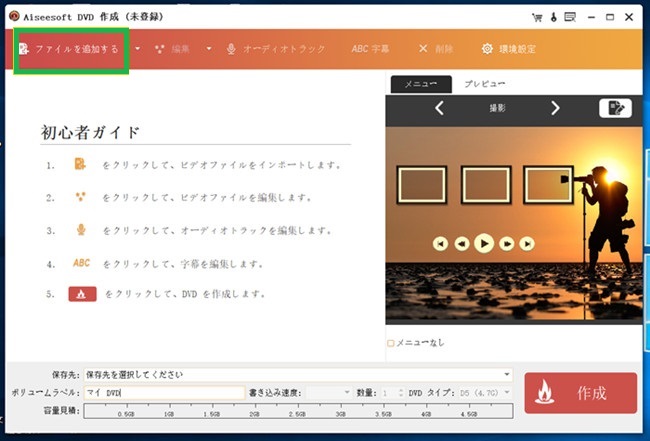
Step2.
「保存先」で動画をDVDフォルダやISOファイルとして保存するか、DVDディスクに焼くかを設定してください。
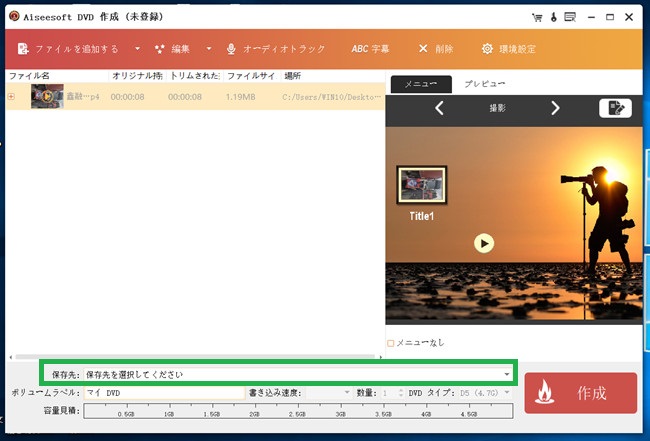
Step3.
ツールバーで「編集」ボタンをクリックすると、効果、クロップ、トリム、ウォータマークーなどが編集できます。編集後は「確認」をクリックします。
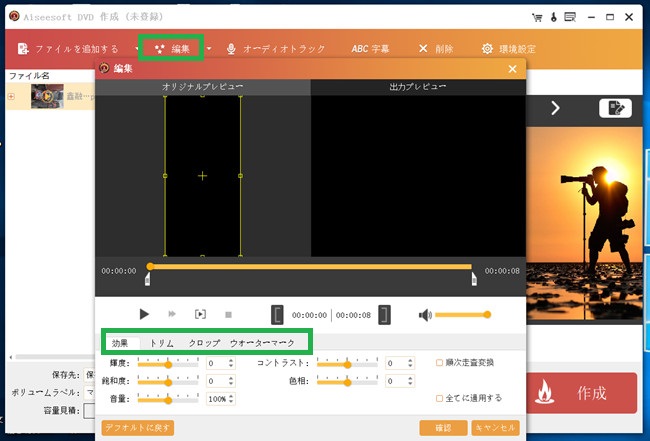
Step4.
そして、右側の【メニューを編集する】をクリックすると、メニューの編集画面が出てきます。左側のプルダウンメニューをクリックすればメニュー・フレーム・ボタン・テキストが編集出来ますよ。編集後は【保存】をクリックしましょう。
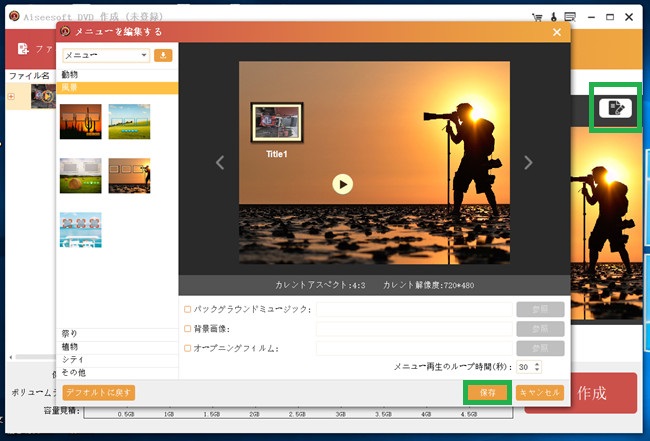
Step5.
最後は、右下の「作成」ボタンをクリックすればジャニーズ録画をDVDに書き込み作業が始まります。
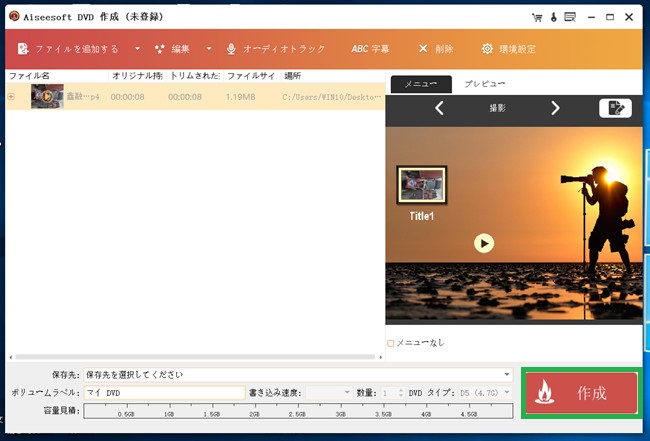
上記の操作手順に従えばPC初心者でも簡単にジャニーズ録画をDVDに作成できます。そして、パソコンでも、DVDプレイヤーやDVDレコーダーでも、焼いたDVDをオリジナル画質のまま存分に楽しめます。

